屏幕参数修改教程
提示
浏览器打开你的IP:9999来访问FLY-Tools
:::
-
使用tft需要将下方选项打开才可启用屏幕
-
进入FLY Tools后
-
第一步需要进入fly_TOOLS修改参数
-
需要在FLY TOOLS中按下方配置屏幕并且打开KS
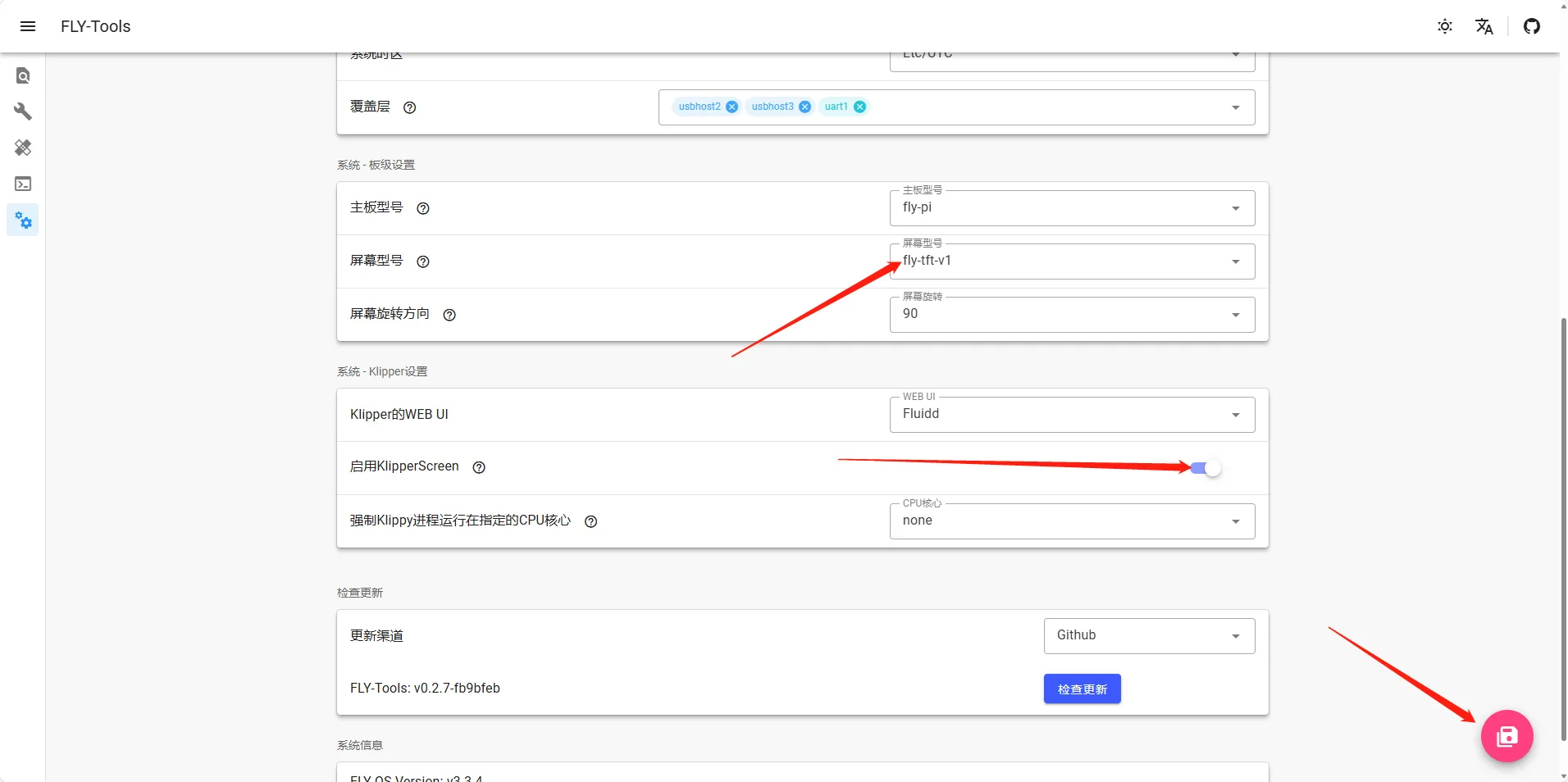
示意图
LITE2
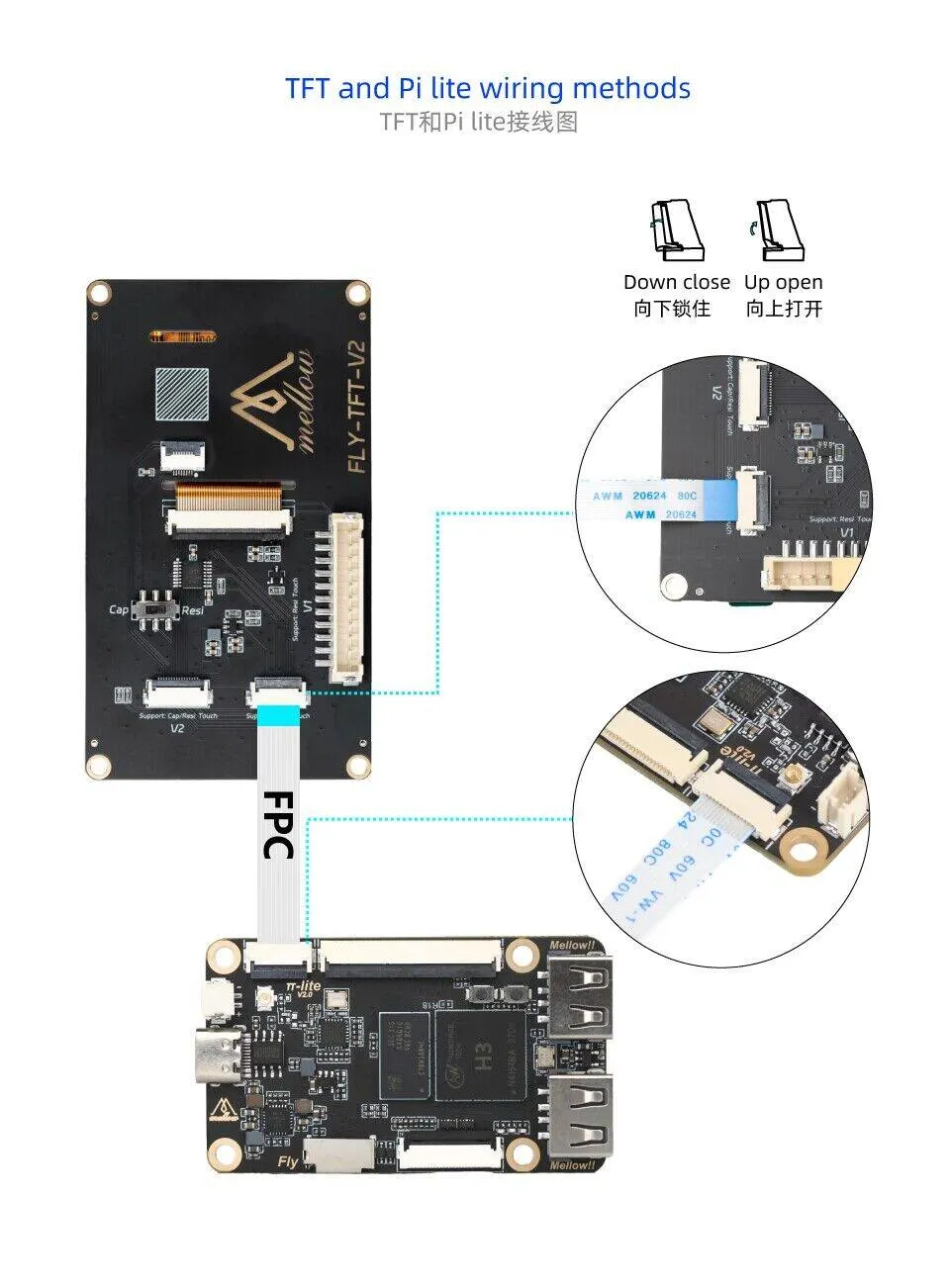
LITE2.1
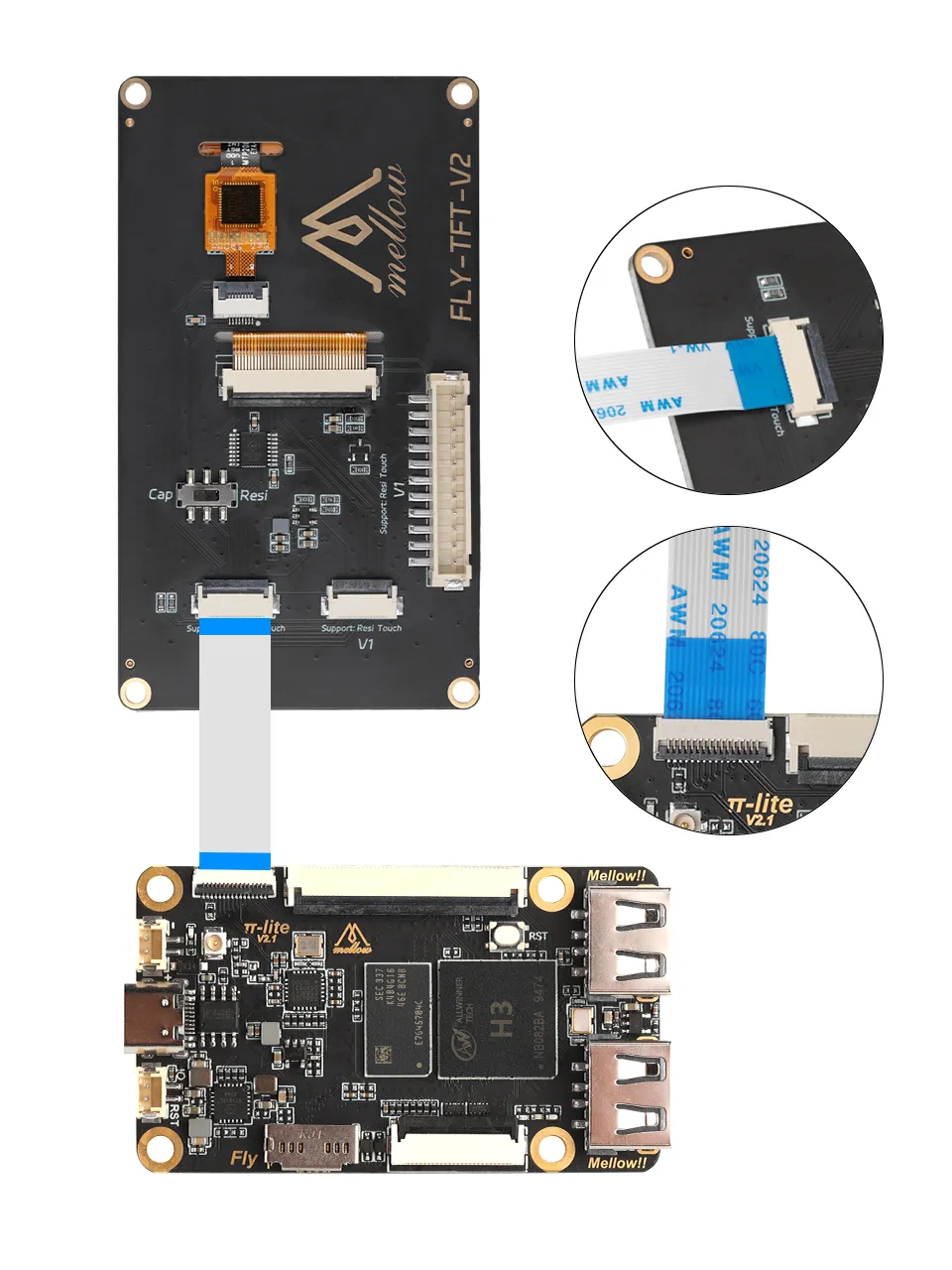
fly-PI

- TFT屏幕
- 需要在FLY TOOLS中打开KS
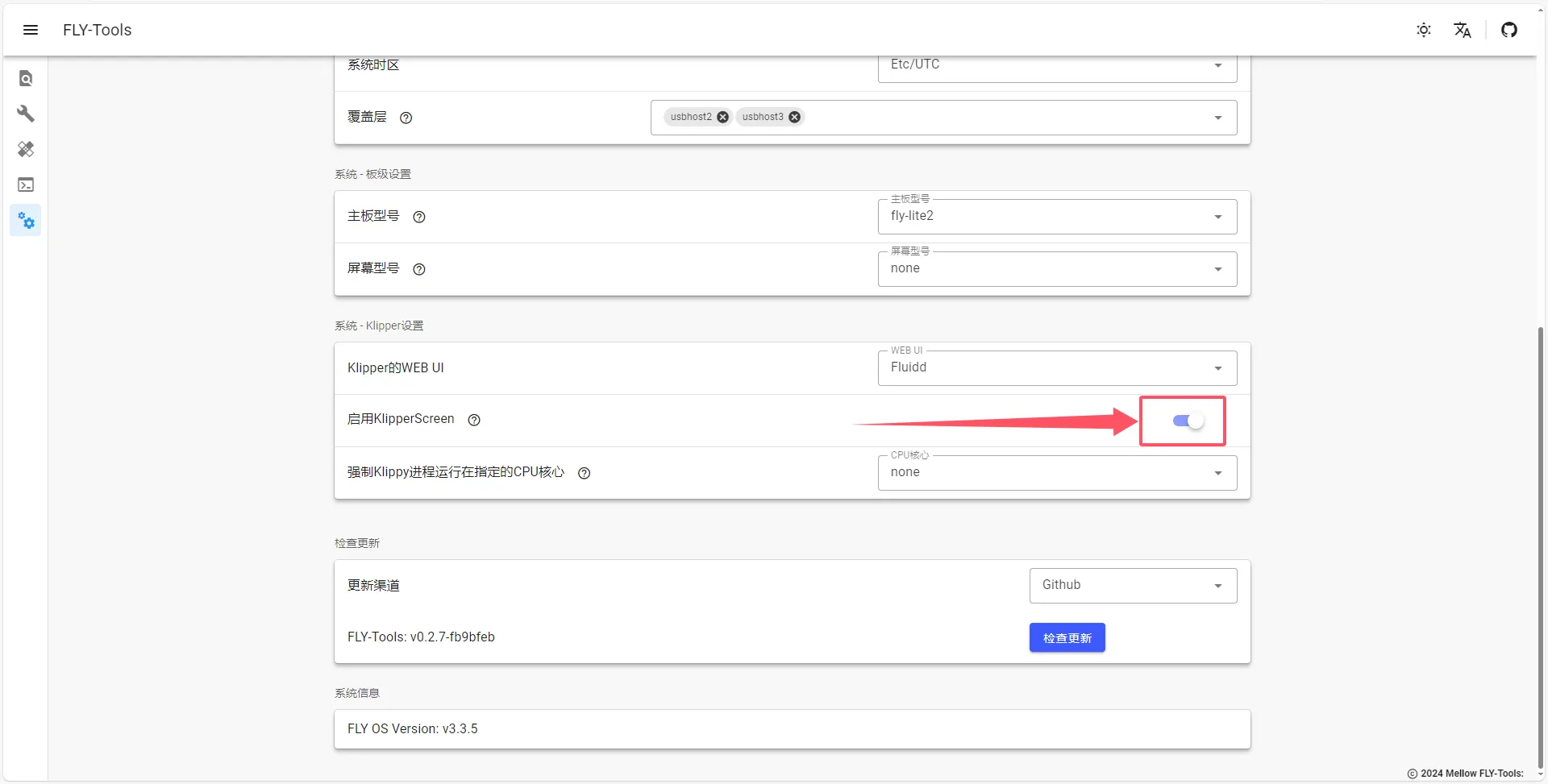
- TFT电容屏配置
- TFT电阻屏配置
方法一
- 电容配置需要使用下方命令配置成
fly-tft-v2-c
sudo sed '11s/screen=none/screen=fly-tft-v2-c/' -i /boot/FlyOS-Env.txt
- 请确认屏幕背面拨码拨到
Cap - 使用下方命令查看是否修改成功
sed -n '9,11p' /boot/FlyOS-Env.txt | grep -v '^#'
- 电容屏修改电阻屏配置使用下方命令
sudo sed -i '11{/^#/!s/screen=fly-tft-v2-c/screen=fly-tft-v2-r/}' /boot/FlyOS-Env.txt
方法一
- 电阻屏配置需要使用下方命令配置成
fly-tft-v2-r
sudo sed '11s/screen=none/screen=fly-tft-v2-r/' -i /boot/FlyOS-Env.txt
- 请确认屏幕背面拨码拨到
Resi - 使用下方命令查看是否修改成功
sed -n '9,11p' /boot/FlyOS-Env.txt | grep -v '^#'
- 电阻屏修改电容屏配置使用下方命令
sudo sed -i '11{/^#/!s/screen=fly-tft-v2-r/screen=fly-tft-v2-c/}' /boot/FlyOS-Env.txt